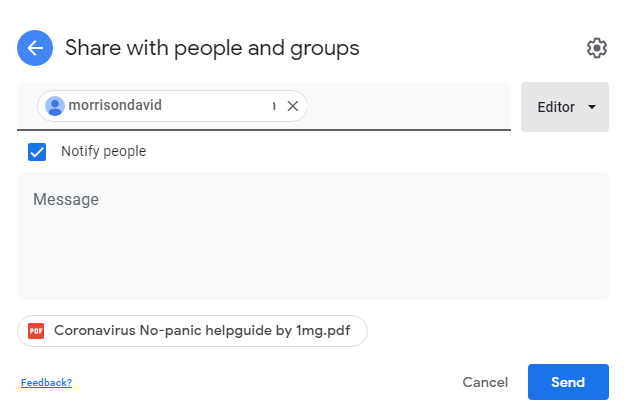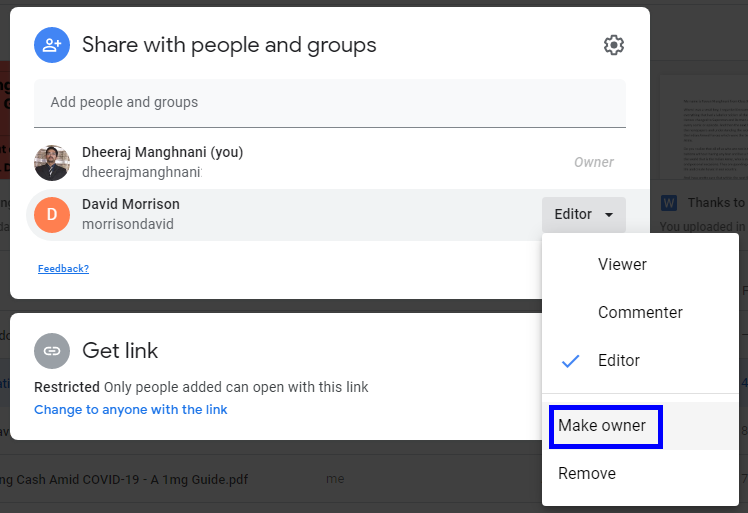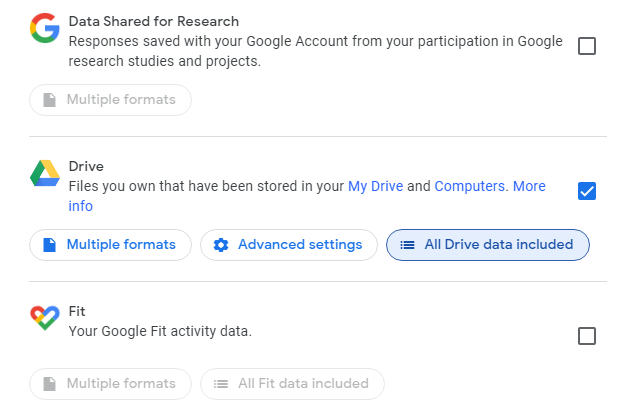De fleste af os har flere Google Drev-konti fyldt med en masse ting, der er kategoriseret baseret på personlige og professionelle. Men hvis du ville overføre Google Drev-filer fra en konto til en anden, så er der tre måder at gøre det på. Overførslen kan skyldes mange årsager, såsom oprettelse af ny e-mail, tildeling af en e-mail-konto til et bestemt felt eller noget andet. Lad os uden videre diskutere, hvordan man flytter filer i Google Drive og overfører dem til en anden konto:
Sådan flyttes filer i Google Drev og overføres til en anden konto?
Der er tre tidskrævende, men ligetil måder at lette trinene til, hvordan du flytter filer fra et Google Drev til et andet. Lad os begynde med den første og nemmeste måde af alle:
Læs også: Sådan skjuler du filer på Google Drev
Metode 1: Sådan flyttes filer i Google Drev - Ved at dele metode
Tricket er ligetil, og du har sikkert brugt det mange gange før. Del blot filen og gør den nye kontoejer af filen. Her er detaljerede trin til, hvordan du flytter filer i Google Drev:
Trin 1. Åbn din Google-konto i en hvilken som helst browser, og vælg alle filer.
Trin 2 . Når du har valgt filerne, skal du klikke på knappen Del, der er placeret øverst til højre og ligner en person med et plustegn.
Trin 3 . Indtast den nye e-mailadresse i feltet, og klik på knappen Send nedenfor for at fuldføre processen.
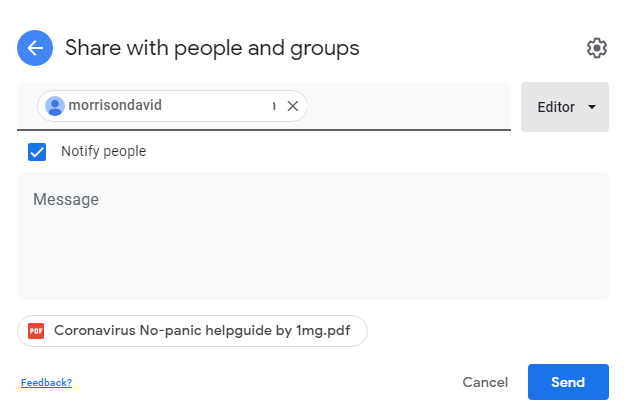
Trin 4 . Klik på knappen Del igen, den nye e-mailadresse vil blive fremhævet under din gamle, hvilket fremhæver det faktum, at denne fil er blevet delt. Klik på den nedadgående trekant, der viser Editor ved siden af den, og vælg "Gør ejer".
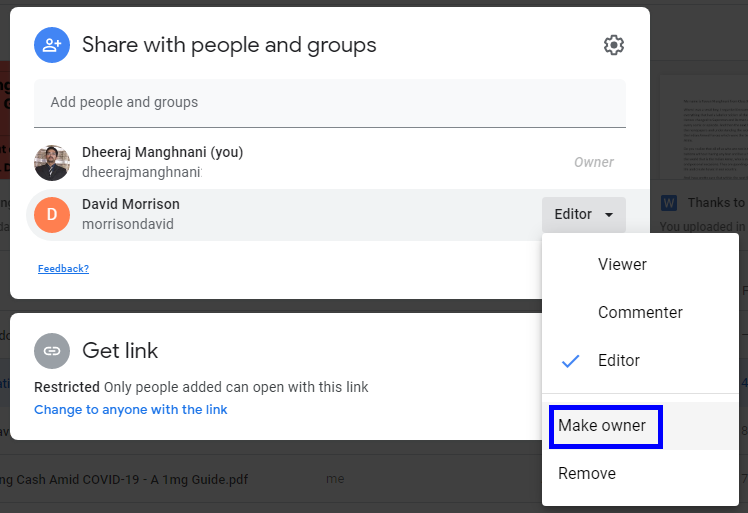
Trin 5 . Bekræft på promptboksen, og du er færdig. Alle filerne vil være tilgængelige på den anden konto. Dette er den første metode til, hvordan man flytter filer fra et Google Drev til et andet.
Læs også: Sådan flyttes billeder fra Google Drev til Google Fotos
Metode 2. Sådan flyttes filer i Google Drev - Med Google Takeout-metoden
Har du nogensinde fået den mærkeligste fornemmelse af, at Google ved, hvad du tænker og sandsynligvis har udviklet et værktøj til at overføre Google Drev-filer? Så har du ret, for der er sådan et værktøj - Google Takeout, der kan være svaret på, hvordan du flytter filer fra et Google Drev til et andet. Det blev designet til at tage en sikkerhedskopi af alle dine Google Drev-filer i ét skud og derefter gemme på et eksternt drev eller din computer som en sikkerhedskopi.
Trin 1. Åbn Google Takeout ved at klikke på dette link i din browser.
Trin 2. Du vil finde en liste med mange elementer, der kan inkluderes i sikkerhedskopien, og alle er valgt.
Trin 3. Klik først på knappen Fravælg alle mod højre og rul ned, indtil du finder Drev.
Trin 4 . Klik på afkrydsningsfeltet i nærheden af Drev, og klik derefter på "Alle Drev-data inkluderet." Vælg de filer, du vil flytte, og klik på OK.
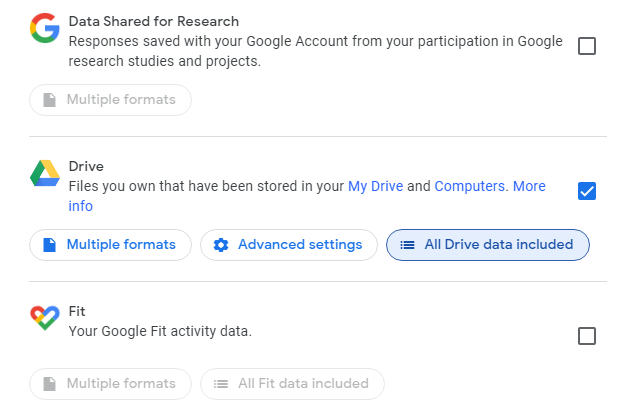
Trin 5 . Nu vender du tilbage til den forrige åbningsside, og du skal rulle ned og klikke på Næste trin.
Trin 6 . Når du har klikket på knappen, bliver du omdirigeret til en ny side, hvor du skal vælge filtype, frekvens og distribution og derefter klikke på knappen Opret eksport mod slutningen.
Bemærk : Denne proces vil tage meget tid, afhængigt af antallet af filer, du har. En zip eller et bundt af alle filerne kan downloades som en enkelt fil og derefter udpakkes senere. Efter udtrækning kan filerne uploades til den nye konto.
Dette er den anden metode til, hvordan du flytter filer i Google Drev og samtidig opretter en sikkerhedskopi af dem på din computer.
Læs også: Sådan gendannes slettede filer fra Google Drev
Metode 3. Sådan flyttes filer i Google Drev – ved simpel downloadmetode
Hvis Google Takeout og delingsmetoderne var komplicerede, så er denne en enkel måde at lette overførslen af Google Drive-filer på. Her er trinene til, hvordan du flytter filer fra et Google-drev til et andet:
Trin 1 . Åbn browseren og log ind på din gamle Google Drev-konto og opret en mappe.
Trin 2 . Flyt nu alle de filer, du vil flytte til denne nye mappe.
Trin 3 .Når du har flyttet alt, og lav derefter et højreklik på den nye mappe og vælg Download.
Trin 4 . En komprimeret zip-fil downloades, hvilket vil tage lang tid afhængigt af størrelsen og antallet af filer.
Trin 5 . Når overførslen er fuldført, skal du logge ind på din nye Google Drev-konto og uploade alle de filer, du havde ukomprimeret.
På denne måde kan du blot downloade og uploade filer, hvilket gør det til et nemt trin i processen med, hvordan du flytter filer i Google Drev.
Læs også: Sikre dine computerdata: Tag en sikkerhedskopi på Google Drev
Metode 4. Sådan flyttes filer i Google Drev – ved en tredjepartstjenestemetode
Billedkilde: MultCloud
Den sidste metode til at overføre Google Drev-filer er ved at bruge en tredjepartstjeneste som MultCloud for at lette en jævn bevægelse uden at downloade eller uploade noget. MultCloud er den bedste løsning til, hvordan man flytter data fra et Google Drev til et andet, da det er en automatisk proces.
Den grafiske brugergrænseflade ligner en filudforsker-app og kan bruges med følgende trin:
Trin 1 . Besøg MultCloud.com og opret en konto.
Trin 2 . Klik derefter på Tilføj Cloud Drive og vælg Google Drive.
Trin 3. Indtast legitimationsoplysningerne for den gamle konto og gentag trin 2 og vælg den anden konto.
Trin 4 . Når konti er blevet indlæst, skal du vælge de filer, du vil flytte, og blot trække og slippe dem.
Trin 5 . Det var alt folkens. Overførslen af filer vil automatisk finde sted.
Læs også: 5 enkle trin til at frigøre plads på Google Drev
Det sidste ord om, hvordan du flytter filer i Google Drev og overfører dem til en anden konto
Dette er de fire løsninger til at overføre Google Drev-filer, hvis du nogensinde har ønsket at ændre din e-mail eller flytte filer mellem konti. Den sidste metode til at bruge en tredjepartsapp er den mest bekvemme af alle, men den gør dig mindre sårbar over for risikoen for, at nogen får adgang til dine filer. De andre metoder er sikre, da kun Google har adgang til dine filer og konti, men på den anden side er de meget tids- og indsatskrævende.
Følg os på sociale medier – Facebook og YouTube . For eventuelle spørgsmål eller forslag, så lad os det vide i kommentarfeltet nedenfor. Vi vil meget gerne vende tilbage til dig med en løsning. Vi skriver regelmæssigt om tips og tricks sammen med løsninger på almindelige problemer relateret til teknologi.
Foreslået læsning:
Sådan får du adgang til Google Drev-filer offline
7 funktioner i Google Drive til Android, du bør kende
Vidste du om Google Drives nye tricks?
Sådan beskytter du filer med adgangskode på Google Drev?